Входные настройки
С помощью входных настроек можно задать необходимые значения для корректного запуска проекта.
Их изменение во время выполнения проекта не будет применено до следующего запуска.
Как добавить «Входные настройки» в проект?
Через контекстное меню: Добавить действие → Проект → Входные настройки.
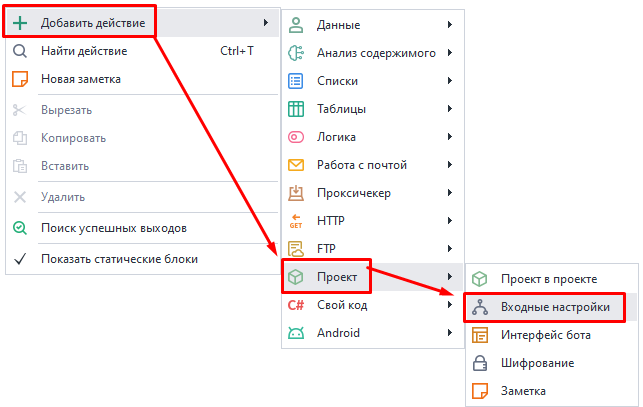
Или через Панель статических блоков:
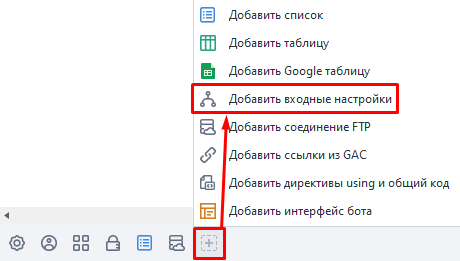
На панели появится соответствующая иконка.
Так что при добавлении одного, другой сразу удаляется из проекта. Будьте внимательны и предварительно сохраняйте настройки.
Редактирование входных параметров.
Доступные поля:
Имя.
Здесь задаем название для создаваемой настройки.
Тип.
Поддерживаются разные типы данных. Они определяют, какую информацию сможет внести пользователь, а также вид отображаемой настройки.
Ниже, в отдельной секции, мы рассмотрим каждый из них подробнее.
Значение по умолчанию.
Начальное значение параметра. При старте проекта оно также будет находиться в переменной проекта.
Сохранить в переменную.
Имя переменной, в которую запишется указанное значение.
Справка.
Справочное пояснение для настройки в виде всплывающей подсказки.
Кнопки справа.
Предварительный просмотр.
Значок «Лупы» позволяет в любой момент посмотреть на то, как будут выглядеть созданные настройки.
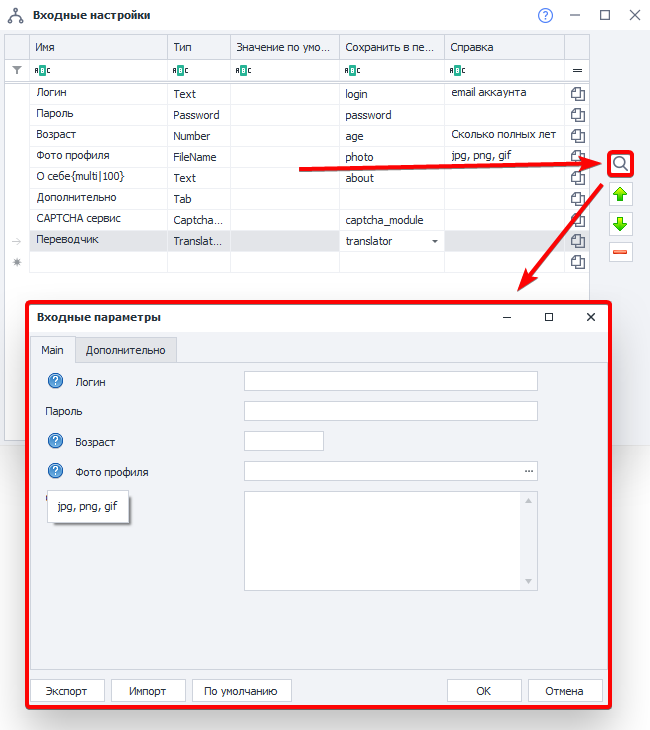
Перемещение настроек вверх и вниз.
Для того, чтобы переместить настройку выше или ниже по списку её надо выделить и перемещать с помощью стрелочек.
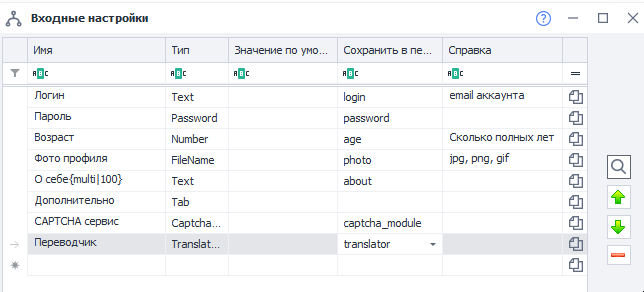
Удаление настройки.
Для удаления надо �выделить настройку и нажать на минус.
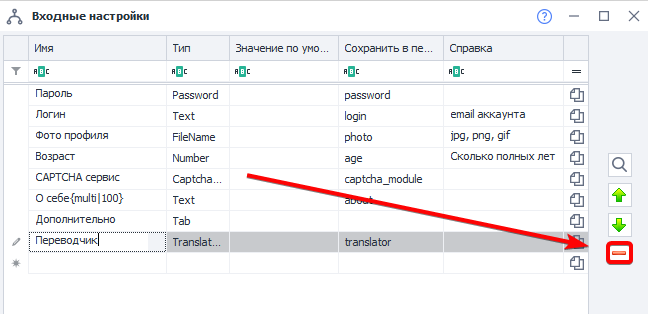
Скопировать макрос переменной.
Для того, чтобы скопировать макрос в буфер обмена, надо кликнуть по значку файлика справа.
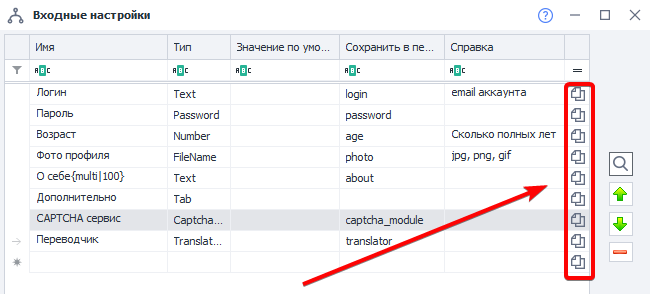
Кнопки предварительного просмотра.
Экспорт.
Позволяет сохранить текущие настройки в файл.
Импорт.
Дает возможность загрузить из файла настройки, которые были сохранены ранее.
По умолчанию.
Сбрасывает настройки до значений, выставленных по умолчанию.
Доступные типы параметров.
Label.
Заголовок. Используется для визуального разделения логических секций.
Boolean.
Чекбокс (галочка). Либо она есть, либо ее нет (значения True или False).
Number.
Поле с указанием целого числа.
Text.
Текстовое поле.
Однострочный текст.
Используется по умолчанию.
Многострочный текст.
Чтобы вставить многострочный текст, нужно указать в имени дополнительную установку: {multi|height}, где height — это высота поля в пикселях.
Select.
Группа кнопок, представляющая собой выбор из нескольких вариантов. Вам нужно указать в имени параметра все возможные варианты, например: {HTTP|SOCKS4|SOCKS5}.
FileName.
Поле ввода для указания пути к файлу или директории в файловой системе. Можно прописать вручную, либо выбрать через окно выбора файлов, кликнув по кнопке […].
Доступные варианты:
Открыть файл.
Открывается окно выбора существующего файла. Поведение этого поля по умолчанию.
Сохранить файл.
Сохраняет результат работы в файл. Для вызова нужно добавить к имени настройки конструкцию {save}
В то время как опция «Открыть файл» работает только с существующим файлом.
Путь к директории.
Для работы с директорией нужно к имени параметра добавить {folder}
Dropdown.
Выпадающий список с выбором значения. Доступно 2 опции:
Отображать элементы «Как есть».
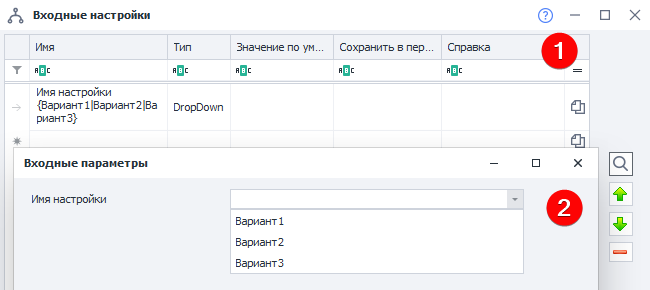
Варианты в выпадающем списке будут отображены как и в редакторе настроек.
Синтаксис такой: Имя настройки {Вариант1|Вариант2|Вариант3}.
Именованные элементы.
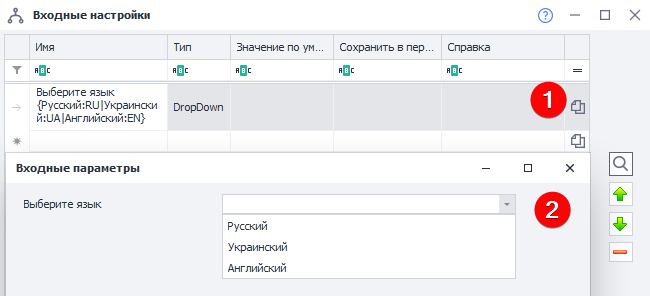
Синтаксис: Имя настройки {Вариант1:Значение1|Вариант2:Значение2|Вариант3:Значение3}.
Вариант — это настройка, которая видна пользователю.
Значение — то, что сохранится в переменную.
DropDownMultiSelect.
Выпадающий список с множественным выбором значений. Позволяет выбрать чекбоксами несколько значений одновременно.
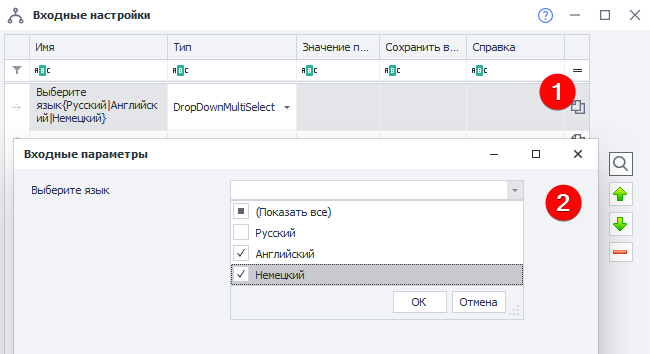
В поле Значения по умолчанию можно прописать несколько �значений через запятую.
Синтаксис такой же как и у типа DropDown. Если выбрано несколько вариантов, то в переменную они сохранятся через запятую.
SmsServices.
Выбор сервиса для приёма SMS из списка доступных.
TranslateServices.
Выбор сервиса для перевода текста из списка доступных.
Tab.
Добавление ещё одной вкладки в окно настроек. Например, можно разделить «Основные» и «Дополнительные настройки» по вкладкам.
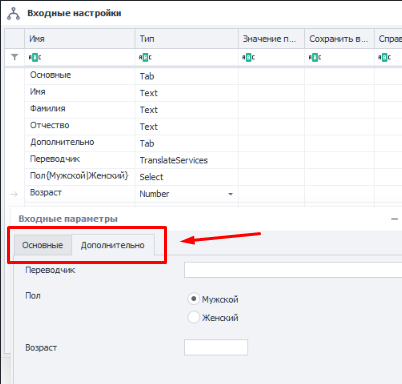
Comment.
Поле, позволяющее вставлять текст во всю ширину окна настроек. Может использоваться как описание или комментарий к другим настройкам.
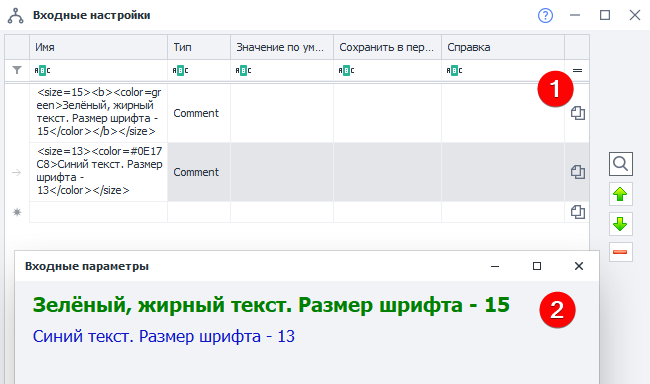
Отображаемый текст в этом поле можно форматировать. Поддерживаемые теги:
| Свойство | Синтаксис |
|---|---|
| Жирный текст | <b>Текст</b> |
| Цвет шрифта | <color=red>Красный цвет шрифта</color> |
| Размер букв | <size=6>Размер текста</size> |
- Первая строка:
<size=15><b><color=green>Зелёный, жирный текст. Размер шрифта - 15</color></b></size> - Вторая строка:
<size=13><color=#0E17C8>Синий текст. Размер шрифта - 13</color></size>
Password.
Данные, которые сюда вводятся, скрываются от просмотра. Но в самом проекте будут видны!
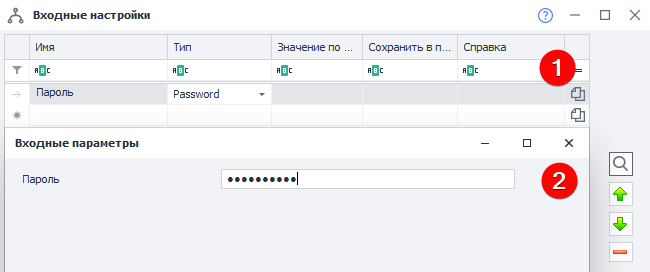
Во всех полях можно использовать Unicode символы. Пример — ± ♻ 📞 💙 🚢.
Хоть браузер и отображает их цветным, в настройках самой программы они черно-белые.
Обзор входных настроек в ZennoDroid.
Открыть входные настройки в ZD можно нажатием ПКМ по проекту в списке → Настройки. Или дважды кликнуть по нему.
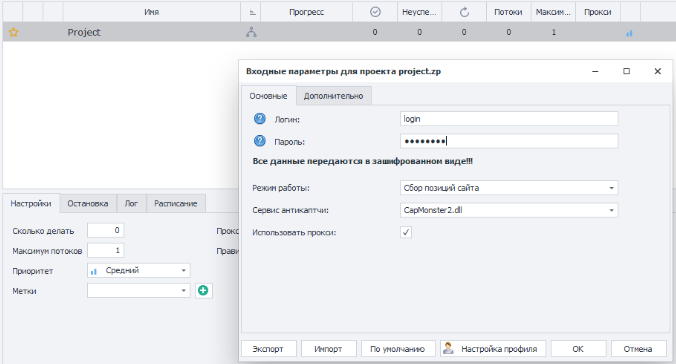
Получился вот такой простой и понятный интерфейс входных настроек. Теперь можно передавать проект другому пользователю.